Speel puzzel op Excel
MehmetSalihKoten, een Reddit-gebruiker, heeft een volledig functionele versie van Tetris in Microsoft Excel gemaakt.
Excel-functies zijn onderverdeeld in veel verschillende groepen, zoals statistische functies, tekstfuncties, databasefuncties, enz. De DCOUNTA-functie behoort tot een databasefunctie, die wordt gebruikt om niet-lege cellen te tellen in een veld (kolom) van een lijst of database met vooraf gedefinieerde voorwaarden. Voorheen begeleidde LuckyTemplates lezers hoe ze de DCOUNT-functie in Excel moesten gebruiken , maar deze werd gebruikt om het aantal numerieke elementen in een kolom van een gegevensgebied te berekenen. In het onderstaande artikel wordt uitgelegd hoe u de DCOUNTA-functie in Excel gebruikt.
Instructies voor het gebruik van de DCOUNTA-functie in Excel
Functiesyntaxis DCOUNTA = Dcounta(database, veld, criteria) .
Daarin:
Opmerkingen bij het gebruik van DCOUNTA in Excel:
We zullen de tabel met gegevensstatistieken toepassen, zoals hieronder.
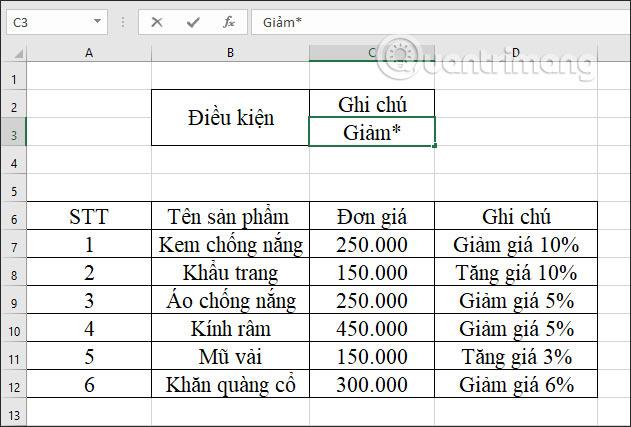
Voorbeeld 1: Bereken het totaal aantal afgeprijsde artikelen.
Voer in het resultaatinvoervak de formule =DCOUNTA(A6:D12,D6,C2:C3) in en druk vervolgens op Enter.
Daarin:

De resultaten voor dat verzoek waren 4 afgeprijsde artikelen.

Voorbeeld 2: Bereken de totale productprijsstijging.
Dan is de voorwaarde voor de spreadsheet die we ook moeten wijzigen Verhogen*, zoals weergegeven in de afbeelding.
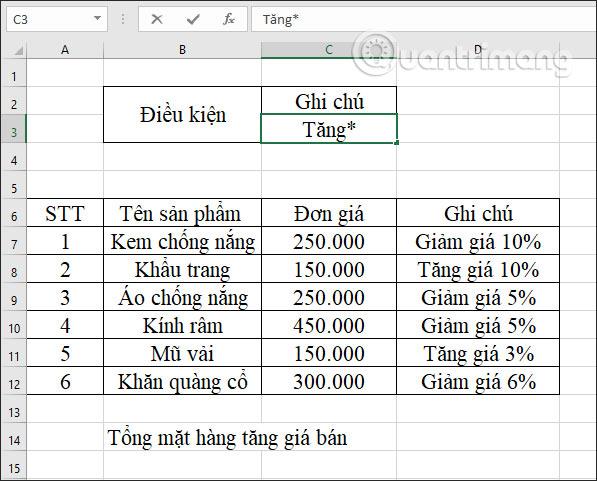
In het resultaatinvoervak voeren we de functieformule =DCOUNTA(A6:D12,D6,C2:C3) in en drukken op Enter.
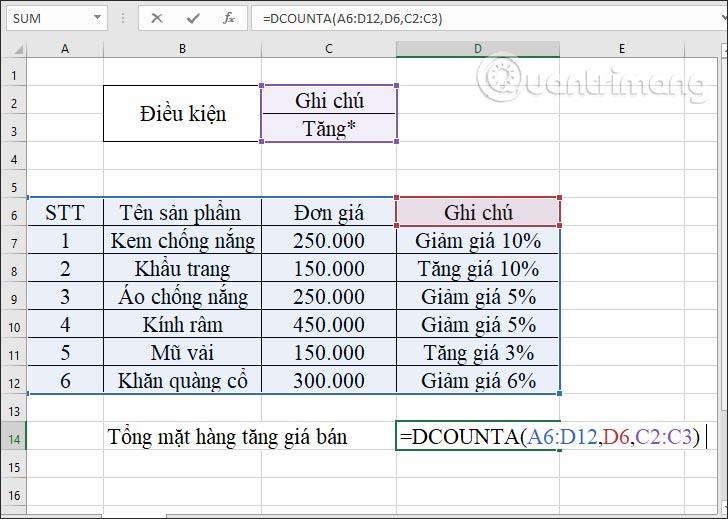
De resultaten tonen 2 producten met hogere verkoopprijzen.
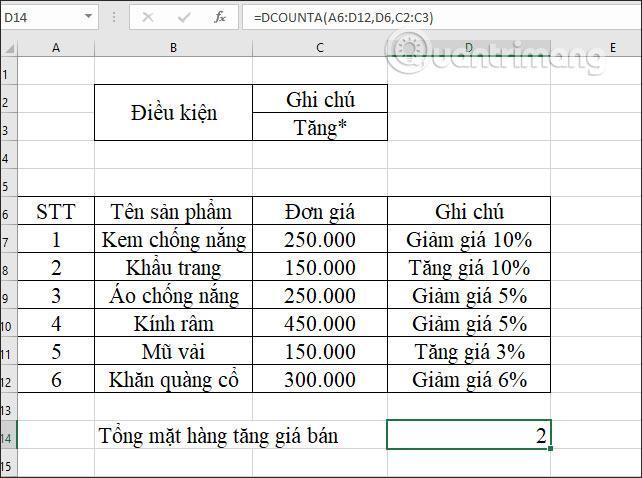
Voorbeeld 3: Bereken het aantal producten waarvan de prijzen veranderen.
Wanneer u alle producten bij elkaar optelt, worden cellen met waarden geteld. Wijzig de voorwaarde in een lege cel, zoals hieronder weergegeven.
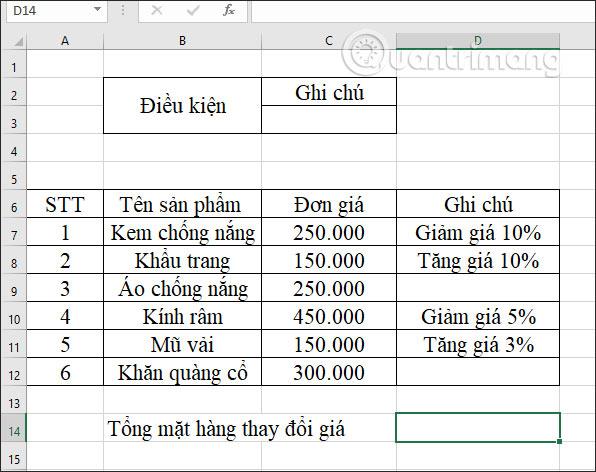
In het resultaatinvoervak voeren we de formule =DCOUNTA(A6:D12,D6,C2:C3) in en drukken op Enter.
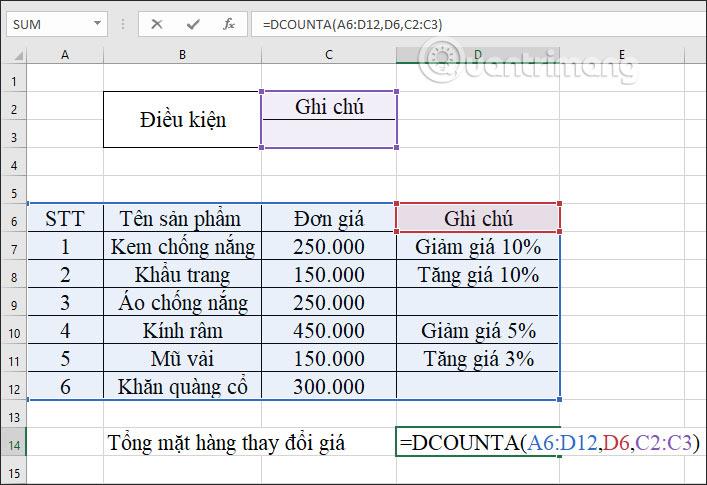
Het resultaat laat zien dat het totale aantal producten met hogere prijzen 4 is. Cellen zonder waarde worden verwijderd en niet meegeteld.
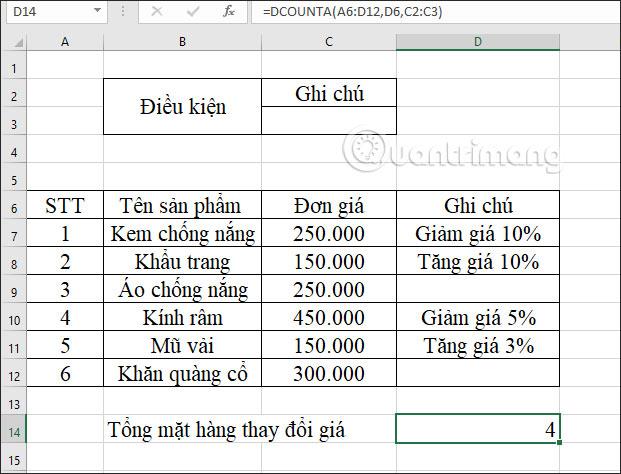
Voorbeeld 4: Bereken het aantal producten waarvan de prijzen met meer dan 10% veranderen.
De voorwaarde op basis van het verzoek verandert in *1?%, karakter ? Om 1 numeriek teken te vervangen, vervangt * een willekeurige tekenreeks.
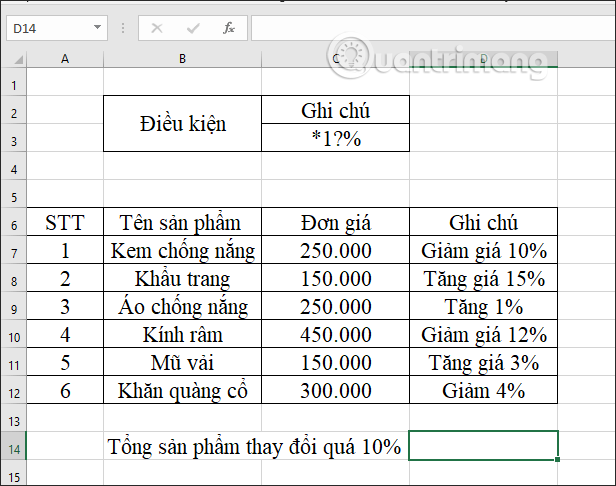
Om het resultaatinvoervak te laden, voert u de formule =DCOUNTA(A6:D12,D6,C2:C3) in en drukt u op Enter.
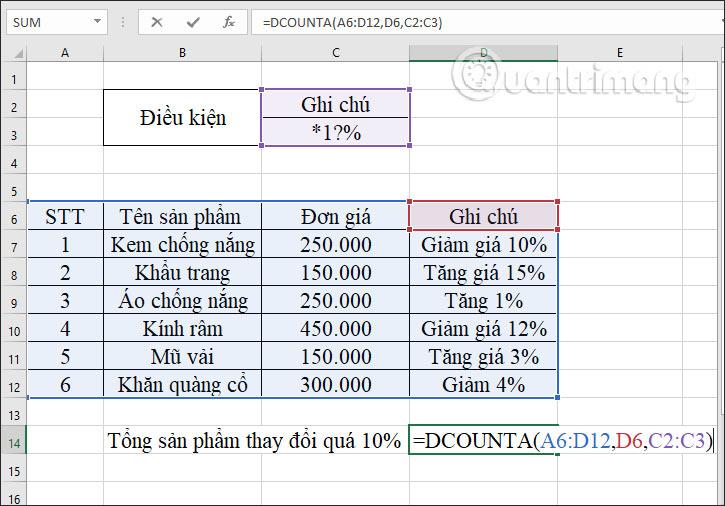
Als resultaat waren er 3 artikelen waarvan de prijzen met meer dan 10% veranderden.
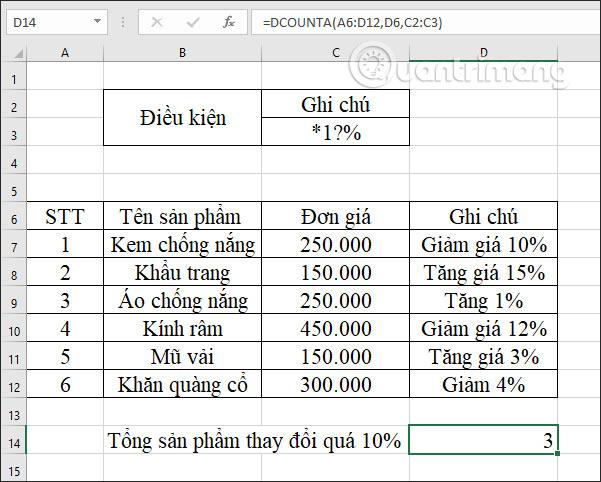
In dit geval kunnen we het veldveld ook vervangen door het kolomnummer in de gegevenstabel, hier is dat 4.
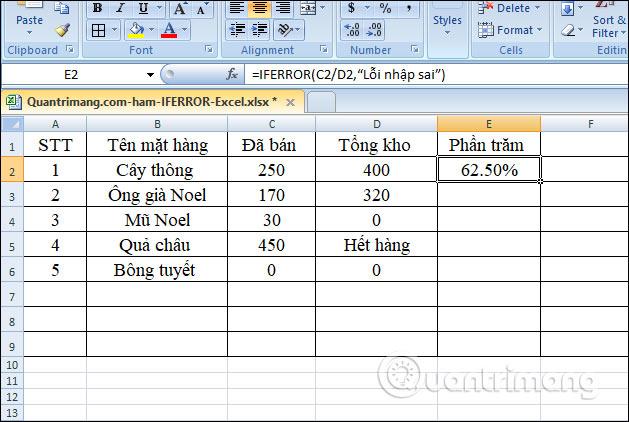
Of vervang het door de kolomnaam Notes en het resultaat is 3.
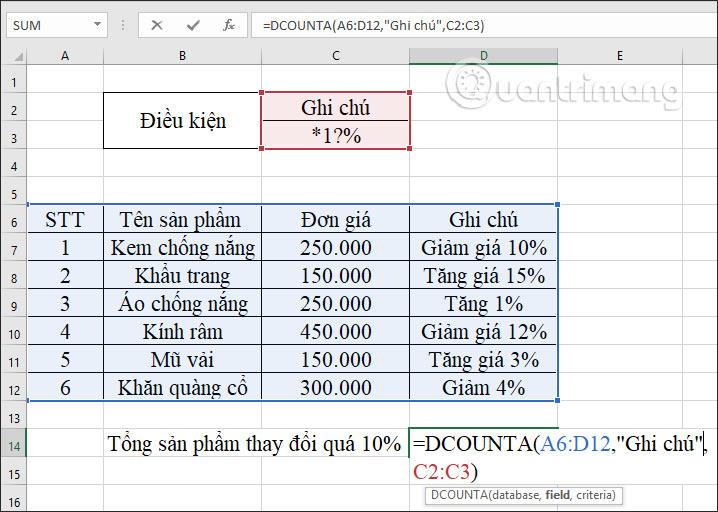
U weet dus hoe u de functie DCOUNTA in Excel moet gebruiken om niet-lege waarden te berekenen. Het invoeren van het veldveld kan op veel verschillende manieren worden gewijzigd, maar het voorwaardegebied moet correct worden ingevoerd.
Ik wens je succes!
MehmetSalihKoten, een Reddit-gebruiker, heeft een volledig functionele versie van Tetris in Microsoft Excel gemaakt.
Om meeteenheden in Excel te converteren, gebruiken we de functie Converteren.
Wat is de functie HORIZ.ZOEKEN? Hoe gebruik ik de functie HORIZ.ZOEKEN in Excel? Laten we het ontdekken met LuckyTemplates!
De ALS-functie in Excel wordt vrij vaak gebruikt. Om het goed te kunnen gebruiken, moet u de IFERROR-formule van Microsoft Excel begrijpen.
Wat is de VALUE-functie in Excel? Wat is de waardeformule in Excel? Laten we het uitzoeken met LuckyTemplates.com!
De EOMONTH-functie in Excel wordt gebruikt om de laatste dag van een bepaalde maand weer te geven, met een zeer eenvoudige implementatie. U krijgt dan de laatste dag van een bepaalde maand op basis van de gegevens die wij hebben ingevoerd.
Wilt u repetitieve taken in Excel VBA automatiseren? Laten we dus leren hoe we een Do-While-lus kunnen gebruiken om een reeks acties te implementeren die zich herhalen totdat aan een voorwaarde is voldaan.
De standaardkolombreedte en rijhoogte in Excel komen mogelijk niet overeen met de gegevens die u invoert. In het onderstaande artikel ziet u enkele manieren waarop u de grootte van kolommen, rijen en cellen in Excel 2016 kunt wijzigen. Raadpleeg dit artikel!
Wanneer u met Excel werkt, moet u informatie (of inhoud) in cellen invoeren. Laten we met LuckyTemplates de basisconcepten van cellen en bereiken in Excel 2016 leren!
Wat is de Xlookup-functie in Excel? Hoe gebruik ik Xlookup in Excel? Laten we het uitzoeken met LuckyTemplates.com!








